Windows音频播放疑难解答图解
来源:网络整理 网络用户发布,如有版权联系网管删除 2018-08-15
实际桌面排错过程中,如遇音频播放类问题,不妨优先使用Windows自带的“疑难解答”工具来排查问题,能起到事半功倍的效果。热线工程师在指导用户操作时,更容易实现。
如使用“疑难解答”诊断处理后现象依旧,再考虑按照正常的故障诊断思路处理。
操作步骤:
1. 按下“Windows徽标键+R”组合键,调出“运行”窗口,在文本框输入“msconfig”,然后单击“确定”;
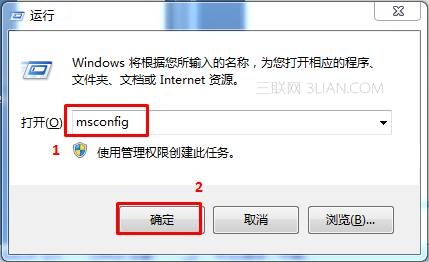
2. 在出现的“系统配置”窗口,单击“工具”选项卡,然后选择“Windows疑难解答 计算机问题疑难解答”,单击“启动”;
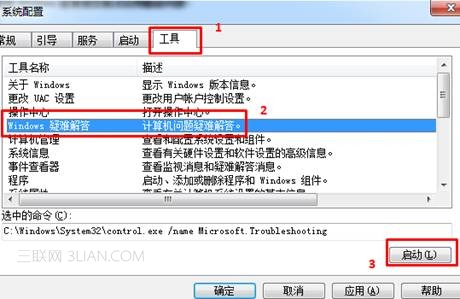
3. 单击“硬件和声音”里面的“音频播放疑难解答”;
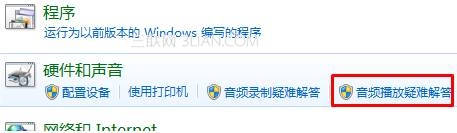
4. 单击“下一步”;
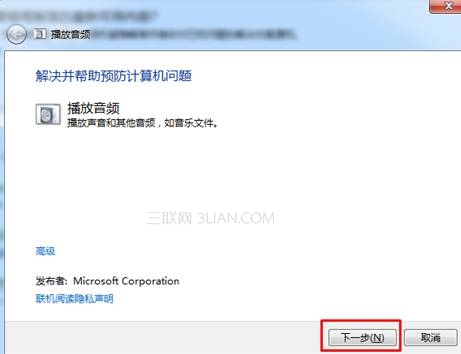
5. 这里已内置喇叭播放为例,单击“扬声器……”,然后单击“下一步”;
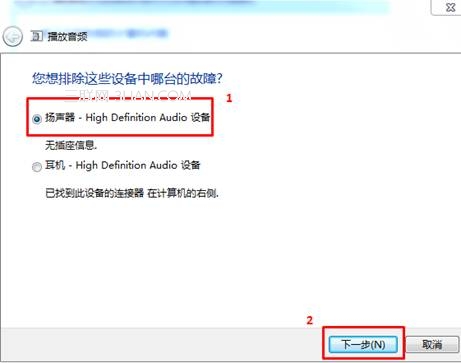
6. 检测中;
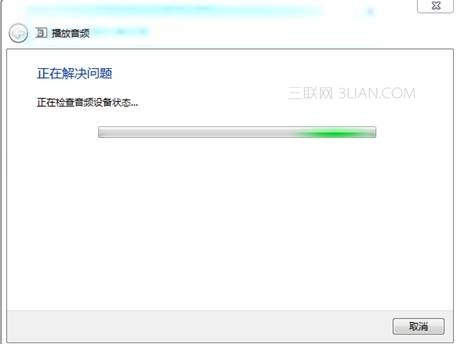
7. 之后根据情况,会有一些操作简易,比如本例中建议“提高音频设备音量”,单击并调整后单击“下一步”;
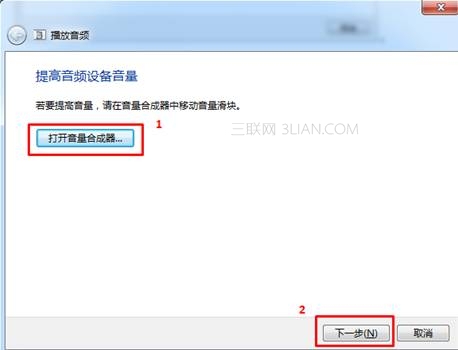
8. 之后会出现“疑难解答已完成”的界面,会列出已经找到的问题。单击“关闭”即可。
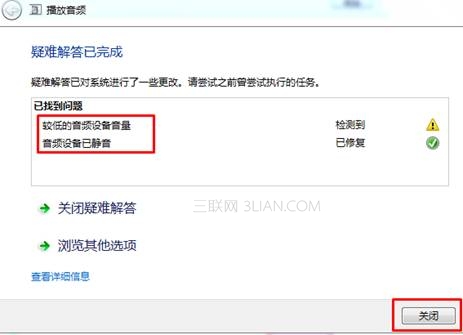
注:更多精彩教程请关注三联电脑教程栏目,三联电脑办公群:189034526欢迎你的加入
查看评论 回复
